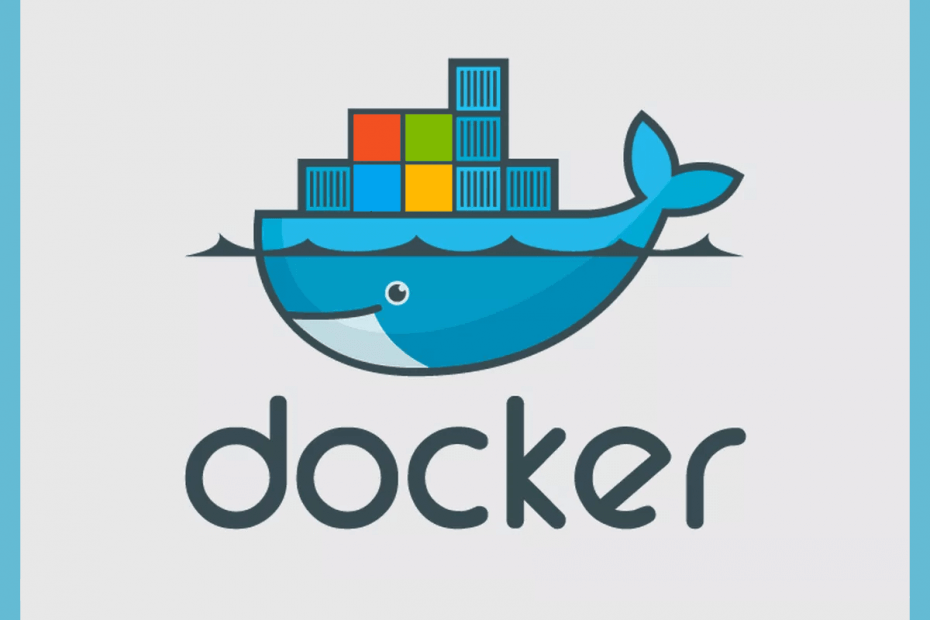
Denne software reparerer almindelige computerfejl, beskytter dig mod filtab, malware, hardwarefejl og optimerer din pc til maksimal ydelse. Løs pc-problemer og fjern vira nu i 3 nemme trin:
- Download Restoro pc-reparationsværktøj der kommer med patenterede teknologier (patent tilgængelig her).
- Klik på Start scanning for at finde Windows-problemer, der kan forårsage pc-problemer.
- Klik på Reparer alt for at løse problemer, der påvirker din computers sikkerhed og ydeevne
- Restoro er blevet downloadet af 0 læsere denne måned.
Docker Desktop er en softwareapplikation til Windows-maskiner, der giver udviklerne mulighed for nemt at oprette produktionsklare containerapplikationer. Nogle brugere har dog rapporteret Hyper-V og containerfunktioner er ikke aktiveret fejl under installation af Docker Desktop på computeren. Du kan finde lignende problemer i Reddit-samfund såvel.
Har nogen nogen ideer til, hvordan man aktiverer det Hyper-v og containere på Windows 10 Pro 64bit med kompatibel hardware (ifølge msinfo32) og alle krav opfyldt, dvs. BIOS-virtualisering aktiveret,> 4 GB RAM og så videre. På trods af alt dette lykkes ingen af kommandoerne i powershell eller cmd. De klager over, at en eller flere forældrefunktioner skal aktiveres. Der er ingen fejl, når du aktiverer via Windows-funktioner, men efter genstart vender Hyper-v tilbage til deaktiveret.
Hvis du er bekymret over denne fejl, er der et par tip til fejlfinding, der hjælper dig med at rette Hyper-v, og containere er ikke aktiveret i Windows-computeren.
Sådan rettes Hyper-v og containere funktioner er ikke aktiveret
1. Aktivér virtualisering i BIOS til Hyper-V
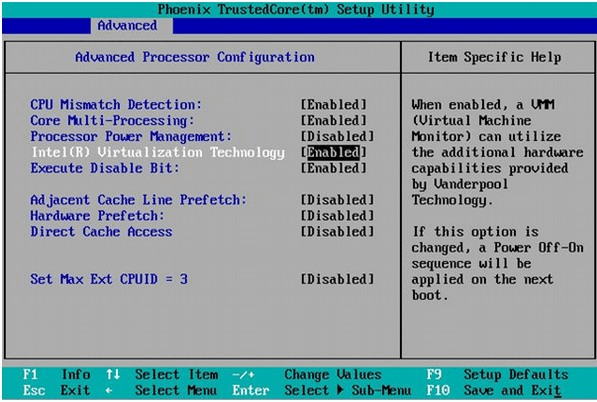
- Hvis du ikke allerede har gjort det, skal du aktivere Hyper-V i BIOS, før Docker kan installere og aktivere containerfunktioner.
- Luk computeren, hvis den er tændt.
- Genstart computeren, og tryk på F2 at åbne BIOS Opsætning. Funktionstasten kan være forskellig afhængigt af bundkortproducenten.
- Brug højre piletast til at navigere til Fremskreden fanen.
- Vælg Virtualiseringsteknologi og tryk Enter.
- Vælg Aktiver og tryk Enter igen.
- Gem ændringerne (F10) og afslut.
- Prøv at køre Docker og kontroller, om Hyper-v og containere funktioner ikke er aktiveret fejlen er løst.
Sådan bruges Windows Sandbox og VirtualBox VM'er samtidigt
2. Aktivér Hyper-V i Windows 10
- Hvis problemet fortsætter, skal du muligvis aktivere Hyper-V-virtualiseringsfunktionen manuelt i Windows 10.
- Trykke Windows-nøgle + R for at åbne Kør.
- Type styring og klik OKAY.
- Gå til Kontrolpanel Programmer> Programmer og funktioner.
- Klik på fra venstre rude Slå Windows-funktioner til eller fra.
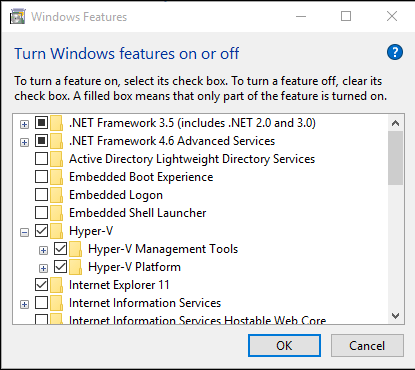
- Vælg Hyper-V ind vinduet Windows-funktioner.
- Klik på Okay for at anvende ændringerne.
- Når installationen er afsluttet, bliver du bedt om at genstarte computeren.
Aktivér Hyper-V med CMD og DISM
- Alternativt kan du også bruge DISM og PowerShell-kommandoen til at aktivere Hyper-V.
- Højreklik på Start, og vælg PowerShell (admin).
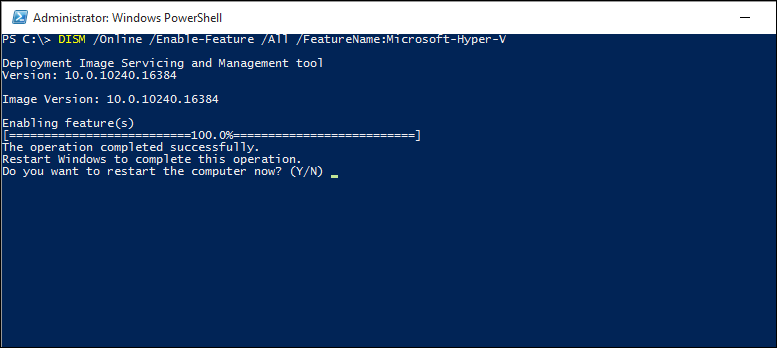
- Skriv følgende kommando i PowerShell-vinduet og tryk enter.
DISM / Online /Aktiver-funktion / Alle / Funktionsnavn:Microsoft-Hyper-V - Luk PowerShell-vinduet, og start Docker. Kontroller for eventuelle forbedringer.
3. Prøv at fjerne og geninstallere Hyper-V
- Hvis du allerede har installeret Hyper-V, er det muligt, at installationen kan være beskadiget, hvilket resulterer i Hyper-v, og containerfunktioner er ikke aktiveret. Prøv at fjerne og installere Hyper-V manuelt for at se, om det hjælper.
- Højreklik på Start, og vælg Windows PowerShell (administrator).
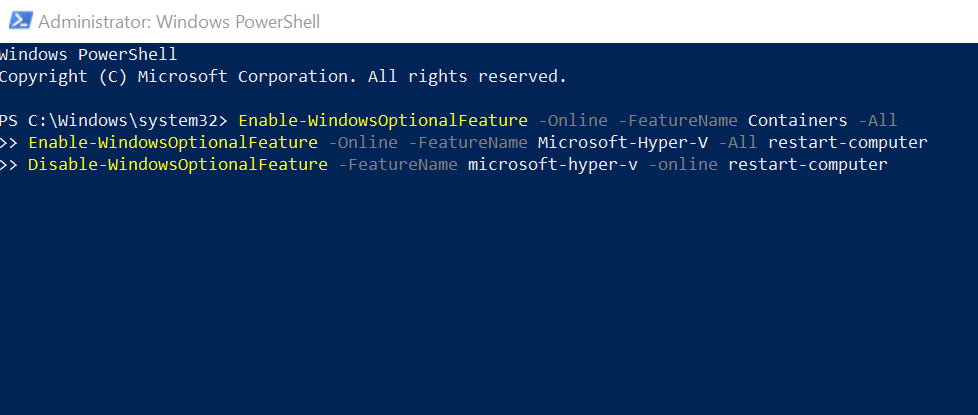
- Skriv følgende kommando i PowerShell-vinduet, og tryk på Enter en efter en.
Deaktiver-WindowsOptionalFeature -FeatureName microsoft-hyper-v-online genstart-computer
Enable-WindowsOptionalFeature -Online -FeatureName Microsoft-Hyper-V -Alt genstart-computer
Enable-WindowsOptionalFeature -Online -FeatureName Containers -All - Kontroller for eventuelle forbedringer.
- Hvis problemet fortsætter, skal du prøve at køre følgende kommando i PowerShell og kontrollere, om det hjælper.
MOFCOMP% SYSTEMROOT% \ System32 \ WindowsVirtualization. V2.mof
RELATEREDE HISTORIER, DU MÅ LIKE:
- De bedste virtuelle maskiner til Windows 10, der kan bruges i dag
- Sådan køres 16-bit apps i Windows 10 64-bit [TRIN-FOR-TRIN GUIDE]
- Windows Virtual Desktop ankommer muligvis inden udgangen af året
 Har du stadig problemer?Løs dem med dette værktøj:
Har du stadig problemer?Løs dem med dette værktøj:
- Download dette pc-reparationsværktøj klassificeret Great på TrustPilot.com (download starter på denne side).
- Klik på Start scanning for at finde Windows-problemer, der kan forårsage pc-problemer.
- Klik på Reparer alt for at løse problemer med patenterede teknologier (Eksklusiv rabat for vores læsere).
Restoro er blevet downloadet af 0 læsere denne måned.
